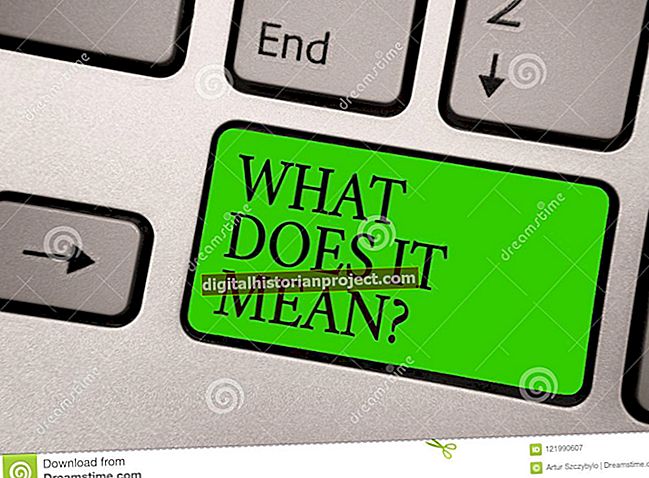Пословно издање оперативног система Виндовс Виста садржи бројне функције оријентисане на пословну употребу, али неки корисници можда желе више него што може понудити. Надоградња Висте Бусинесс на друго издање система Виндовс Виста или на новији оперативни систем као што је Виндовс 7 релативно је једноставна ствар. Надоградња система Виста Ултимате, Виндовс 7 Профессионал или Виндовс 7 Ултимате може се извршити за отприлике сат времена помоћу верзије надоградње новог оперативног система који се инсталира.
Надоградња на другу верзију Висте
1
Подигните рачунар и пријавите се на Виндовс Виста Бусинесс помоћу налога који има административна права.
2
У ДВД погон рачунара ставите ДВД за надоградњу система Виндовс Виста Ултимате. Сачекајте да погон скенира диск и покрените програм за подешавање. Ако се од вас затражи да одаберете радњу, изаберите опцију за покретање програма "Сетуп.еке" из менија АутоРун.
3
Изаберите „Надогради“ када се затражи да одаберете врсту инсталације коју желите да извршите. Ово ће осигурати да ваши програми и личне датотеке не буду преписани инсталацијом система Виндовс Виста Ултимате.
4
Сачекајте док инсталациони програм скенира ваш систем и копира привремене датотеке на ваш чврсти диск. Поступак подешавања и инсталације може трајати до 45 минута.
5
Унесите кључ производа за надоградњу система Виста Ултимате када се то затражи. Од вас ће се тражити да активирате свој нови оперативни систем на мрежи; дозволите софтверу да се повеже са Мицрософтовим серверима за потврду идентитета како би потврдио идентитет кључа производа и активирао копију система Виндовс Виста Ултимате.
Надоградња на Виндовс 7
1
Покрените рачунар и пријавите се на Виста Бусинесс помоћу администраторског налога. Уметните свој Виндовс 7 Профессионал или Виндовс 7 Ултимате ДВД у ДВД јединицу рачунара.
2
Дозволите АутоРун-у да аутоматски покрене програм за подешавање или изаберите „Покрени Сетуп.еке“ из менија опција ако се од вас затражи да предузмете мере. Изаберите опцију за надоградњу оперативног система.
3
Сачекајте док Виндовс 7 скенира софтвер и хардвер рачунара, стварајући извештај о компатибилности. Бићете упозорени на потенцијалне сукобе на које можете наићи када се инсталира нови оперативни систем. Рачунар ће можда морати да се поново покрене пре него што се надоградња настави.
4
Поново покрените програм за подешавање ако се рачунар поново покрене. Следите упутства на екрану да бисте наставили процес надоградње, чекајући да инсталациони програм Виндовс 7 копира привремене датотеке на ваш чврсти диск и започне ажурирање системских датотека садржаних у вашем тренутном издању Висте. Надоградња може трајати до сат времена.
5
Унесите кључ производа за надоградњу на Виндовс 7 Профессионал или Ултимате када се то затражи, а затим дозволите софтверу да се повеже са Мицрософт серверима за потврду идентитета како би ваш оперативни систем могао да се активира на мрежи.